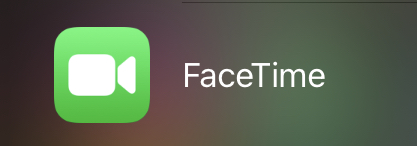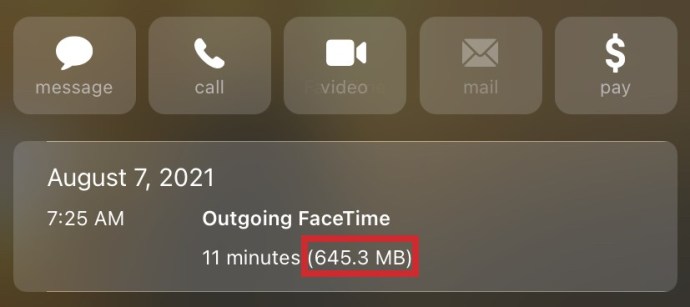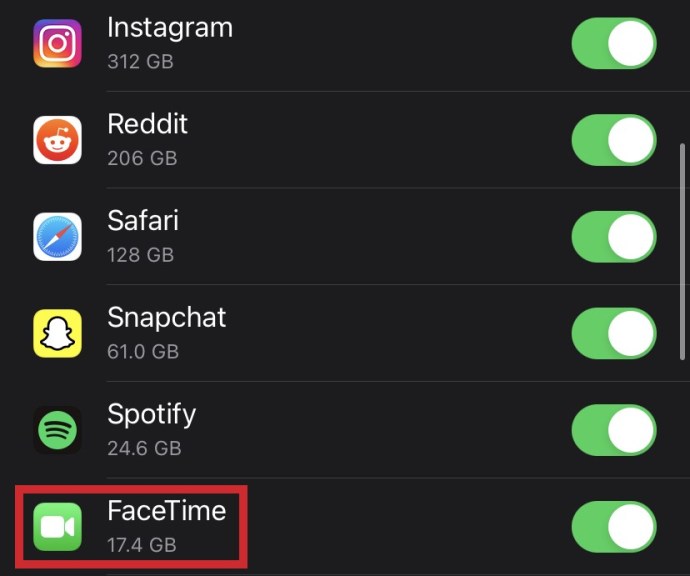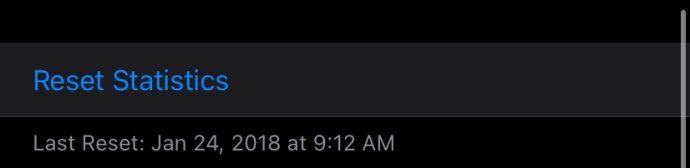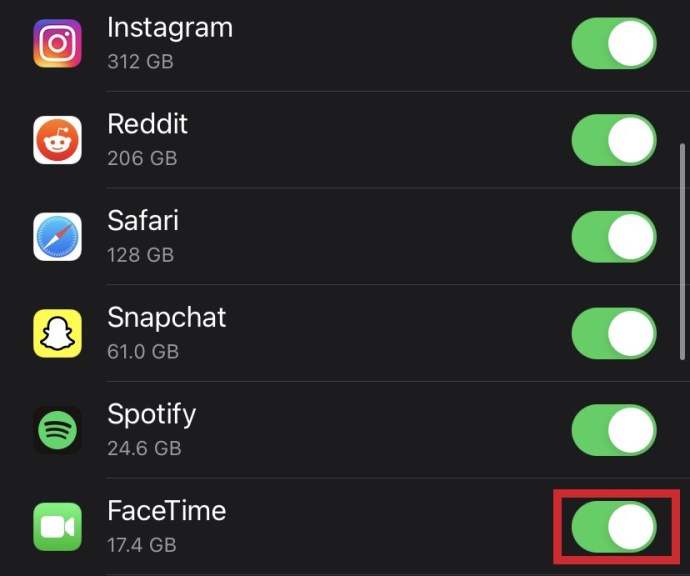Facetime es una de las partes más populares de iOS. Es elegante, generalmente de muy buena calidad y simplifica la configuración de una llamada. A continuación, se muestra el desglose de si utiliza o no datos móviles:

Si lo usa mientras está conectado a WiFi, usa datos pero no datos móviles. Si usa 3G o 4G, usa datos celulares. Facetime debería usar WiFi de forma predeterminada cuando esté al alcance de una red de la que es miembro. Para todas las demás ocasiones, utilizará datos de celda. Eso está bien si todavía tiene la suerte de tener datos ilimitados como parte de su plan de telefonía móvil. Si tiene un límite de datos, es útil saber qué utiliza los datos y en qué cantidad.

¿Cuántos datos usa Facetime?
El uso exacto de datos depende de la llamada, pero en promedio, una videollamada de diez minutos de Facetime a Facetime utilizará aproximadamente 40 MB de datos. Esos datos pueden aumentar dependiendo de si está usando una conexión 3G o 4G o si también está usando solo audio o video. El video obviamente usará más datos que el audio puro. Facetime a través de 3G usa menos datos ya que la calidad general es menor. Una llamada 4G Facetime utilizará más datos porque es capaz de ofrecer una calidad de llamada más alta.
Para saber exactamente cuánto ha usado una llamada de Facetime, intente esto:
- Navega hasta la aplicación Facetime.
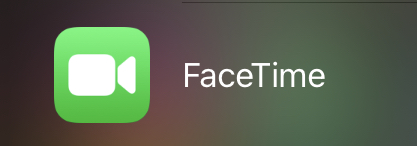
- Seleccione la llamada que desea verificar y toque el ícono "i" a la derecha

.
- Los datos utilizados aparecen en la siguiente pantalla cerca de la parte superior.
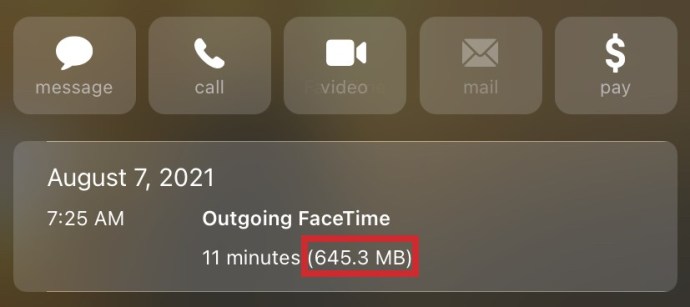
Debería ver los datos en los detalles de la llamada debajo de la imagen de perfil. Los datos incluirán si fue una llamada entrante o saliente y ahora cuánto duró. Los datos utilizados estarán entre paréntesis junto a la hora. Deberá identificar si estos datos utilizaron WiFi o datos móviles, ya que la aplicación Facetime no especifica cuál es cuál.
También puede ir a la página Celular en iOS si desea aislar los datos celulares de los datos WiFi.
- Navega a Configuración y luego a Celular.

- Seleccione Facetime de la lista de aplicaciones y debería ver cuántos datos de celda ha usado la aplicación.
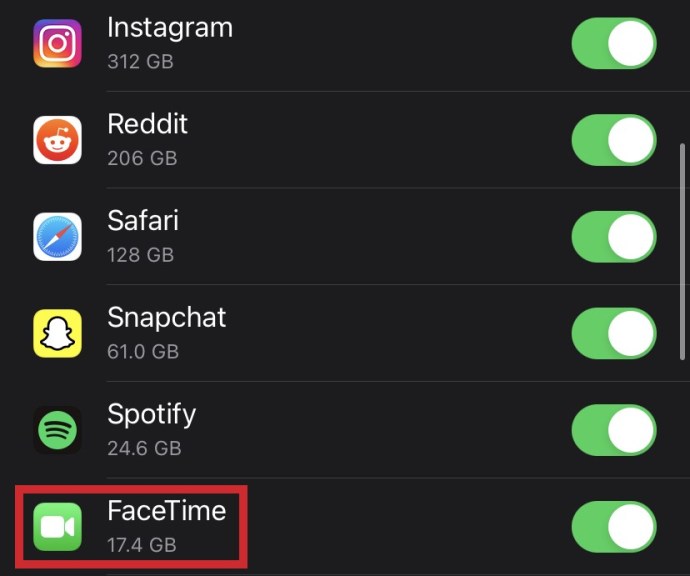
- Si desea restablecer el rastreador, desplácese hacia abajo hasta la parte inferior de la página y presione "restablecer".
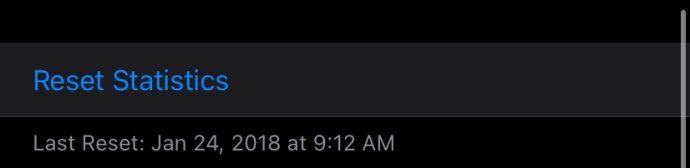
Obligar a Facetime a no usar datos móviles
Siempre que esté dentro del alcance de una red WiFi en la que pueda iniciar sesión, iOS debería cambiar automáticamente los datos a WiFi en lugar de usar datos móviles. Esto no siempre parece funcionar. Puede forzar Facetime en WiFi apagando los datos móviles. Deberá volver a encenderlo si necesita usar Facetime mientras está lejos de WiFi, pero puede ayudar a preservar los datos de su celular en cualquier otro momento.
- Navega a Configuración y luego a Celular.

- Desplácese hasta Facetime y desactívelo.
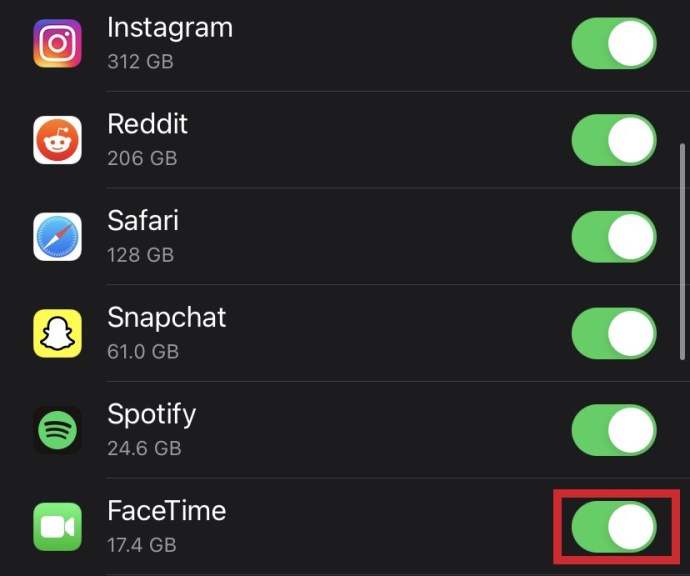
Esta es una configuración permanente para la que deberá recordar que ha desactivado los datos móviles cuando está en la ciudad o necesita usar Facetime cuando no está conectado a una red inalámbrica.
Terminando

Facetime usa datos y la cantidad exacta depende de si está usando 3G, 4G, audio o video. Ahora que sabe cómo verificar el uso de datos por sí mismo, puede crear rápidamente una imagen de exactamente cuántos datos usa y si están compuestos por WiFi o datos móviles.
¿Conoce otras formas de ver cuántos datos utiliza Facetime? ¿Conoce otras formas ingeniosas de administrar las asignaciones de datos? ¡Cuéntanos sobre ellos a continuación si lo haces!